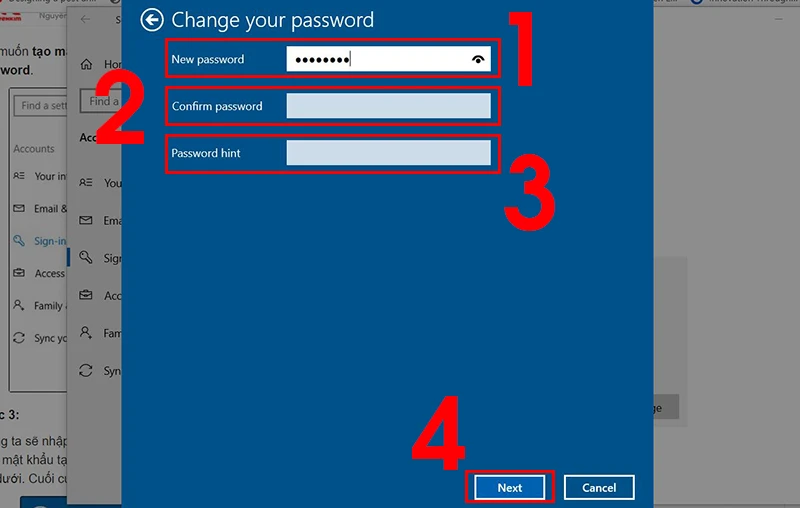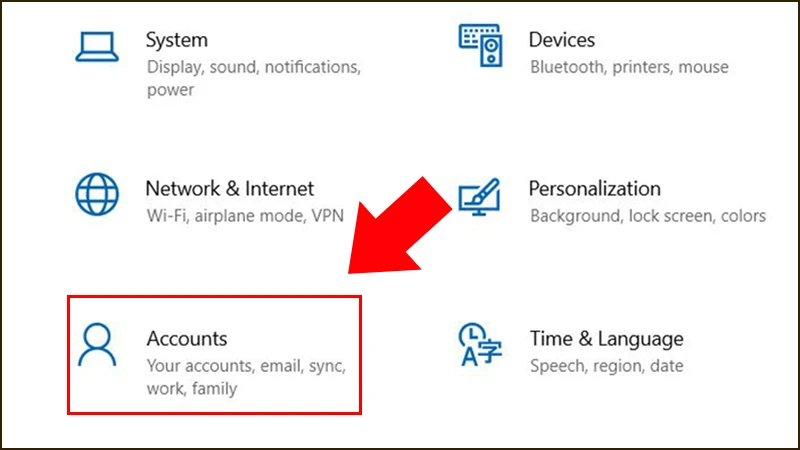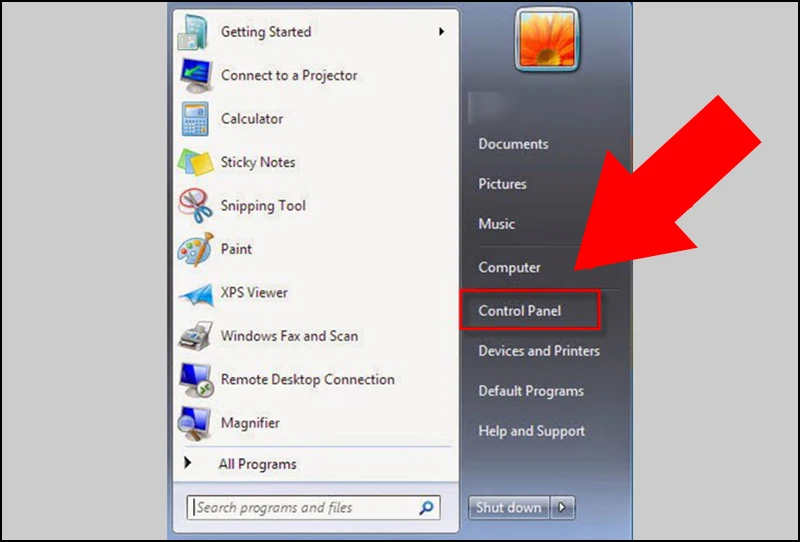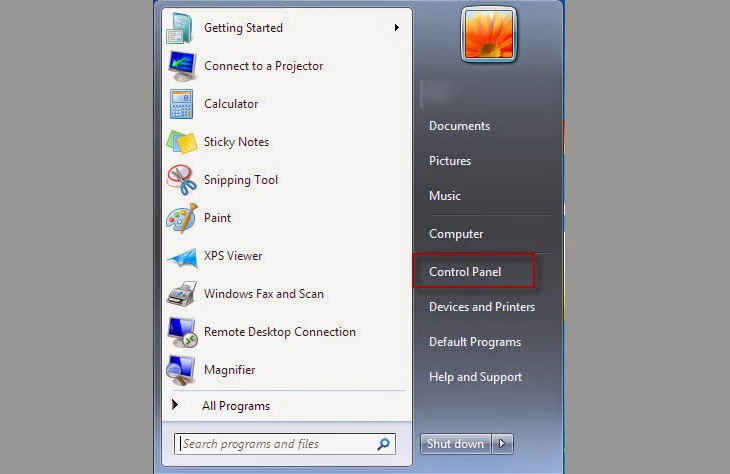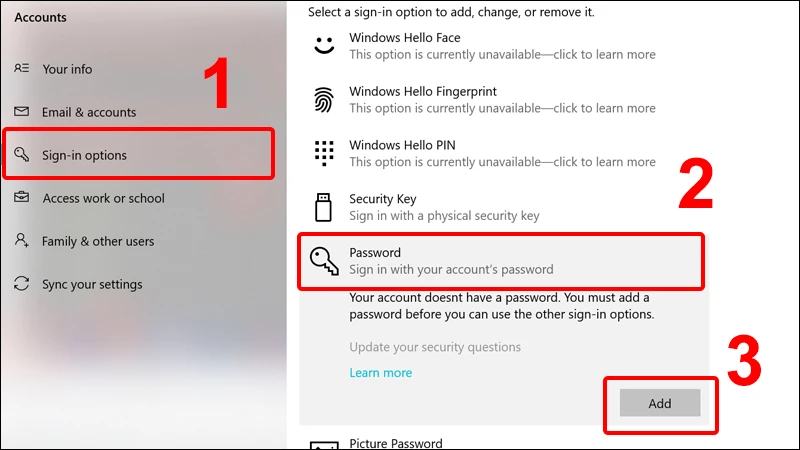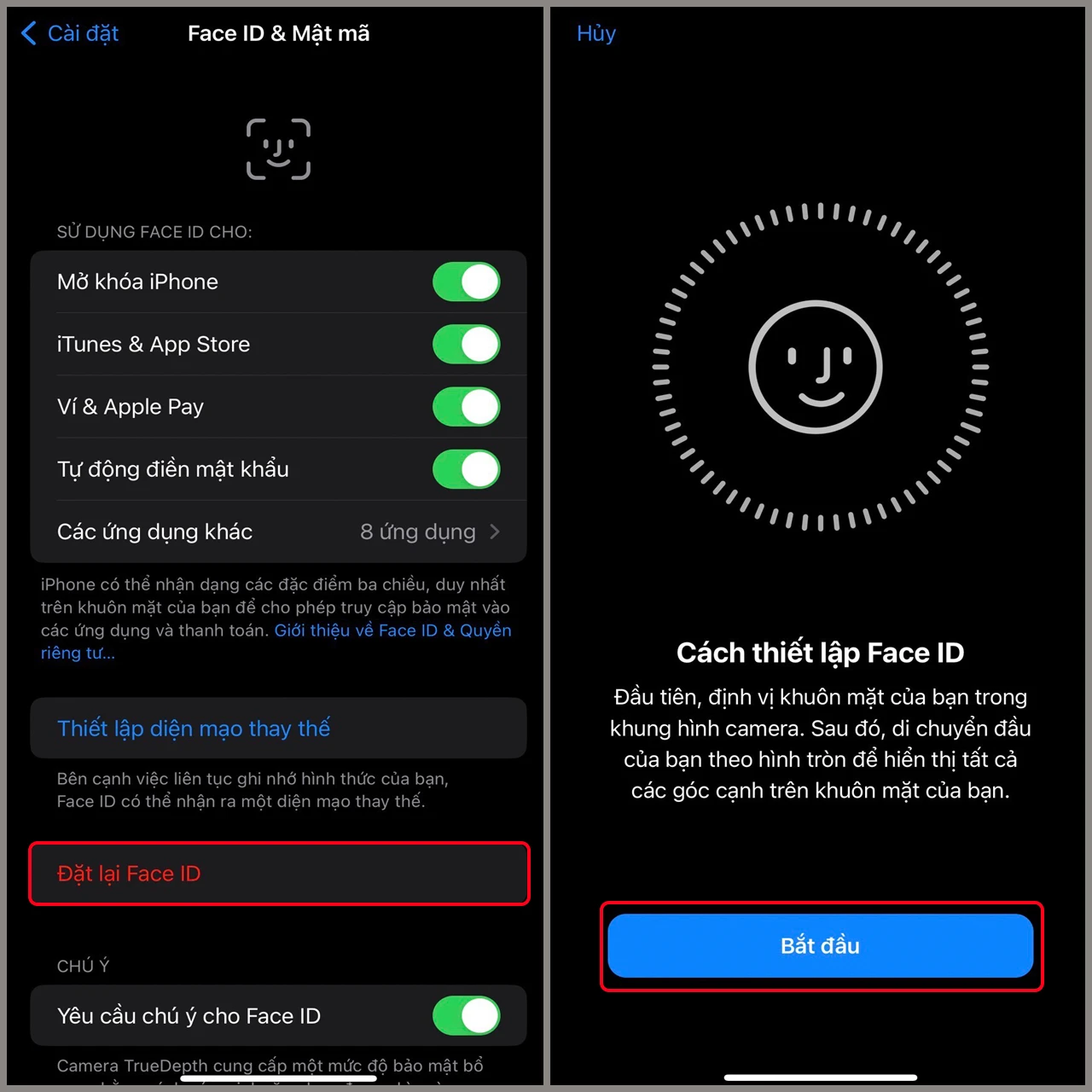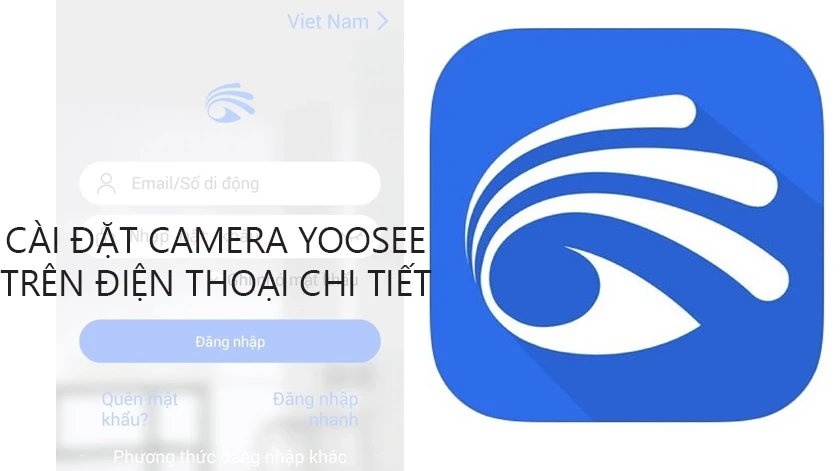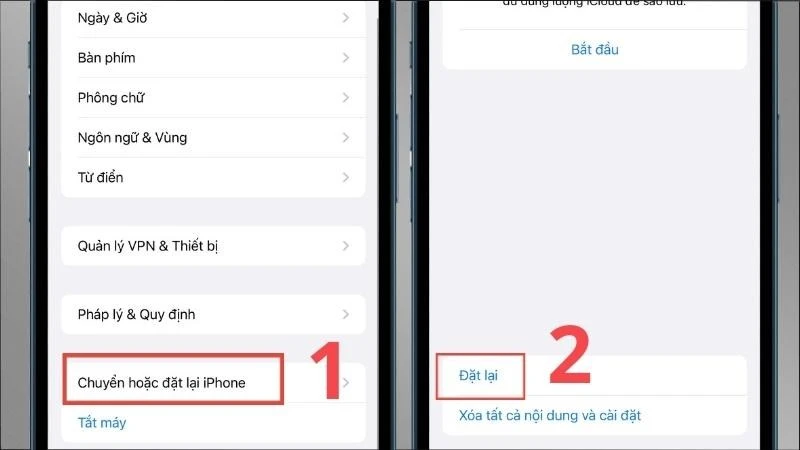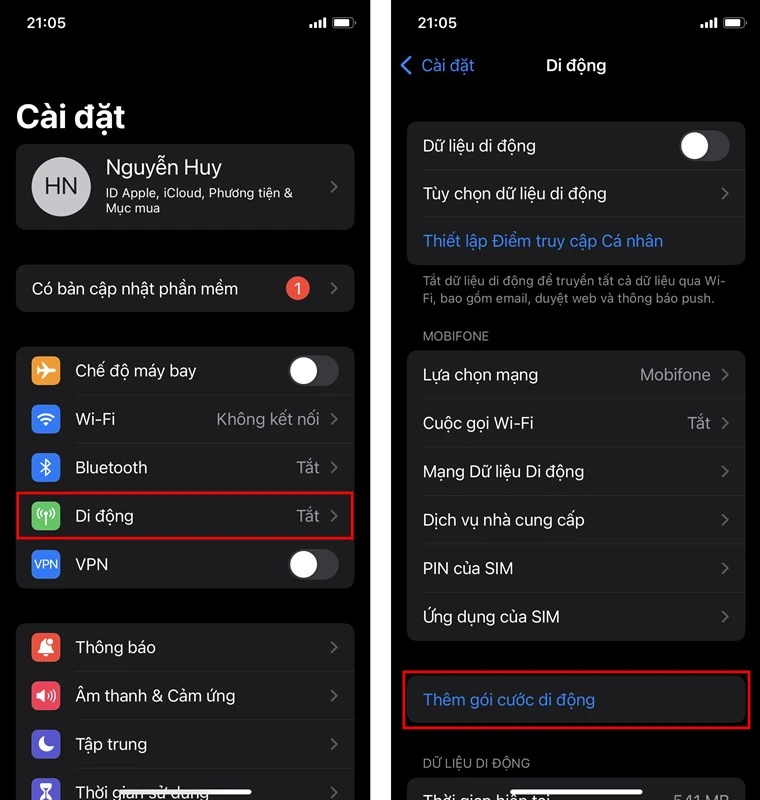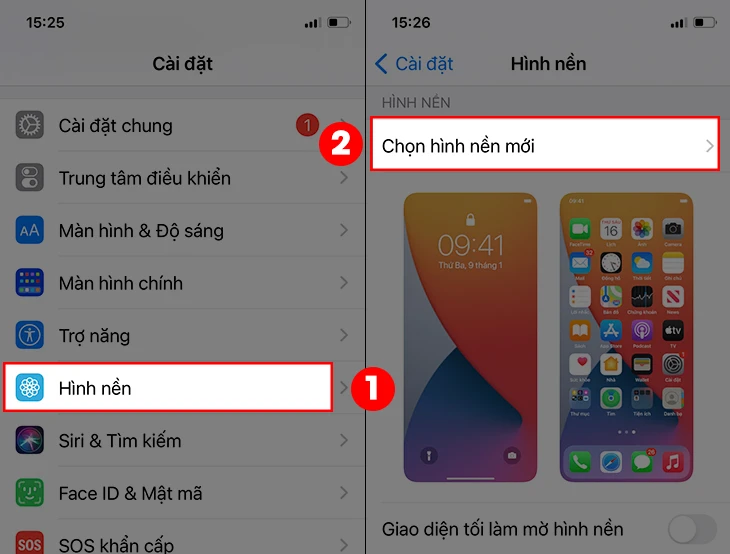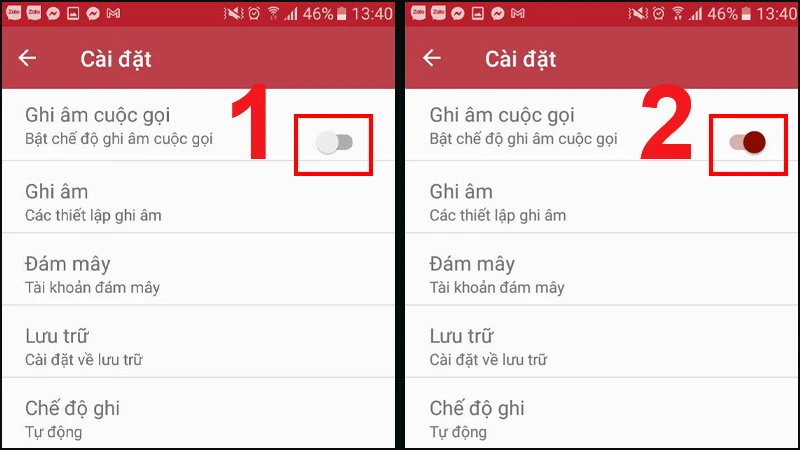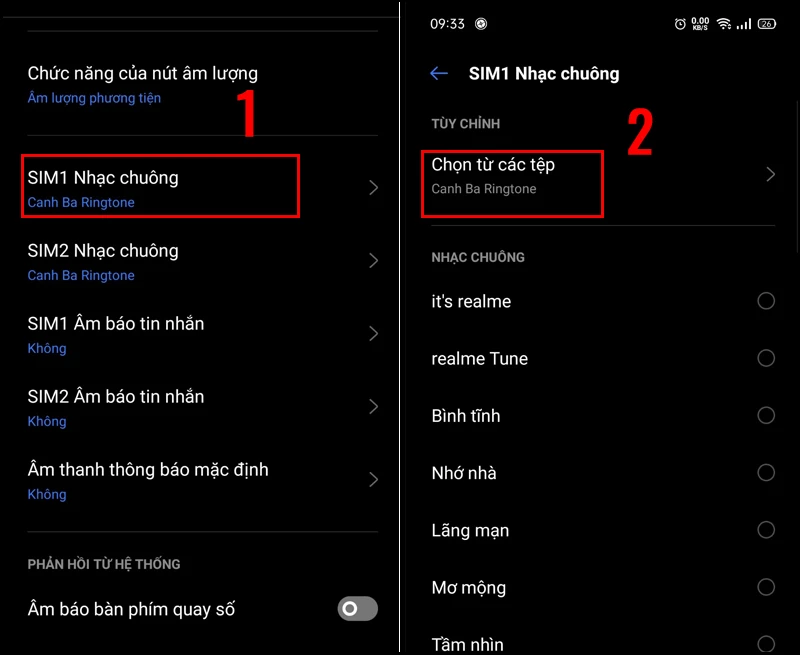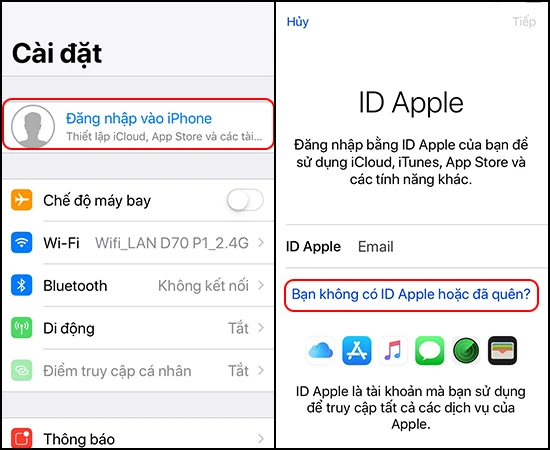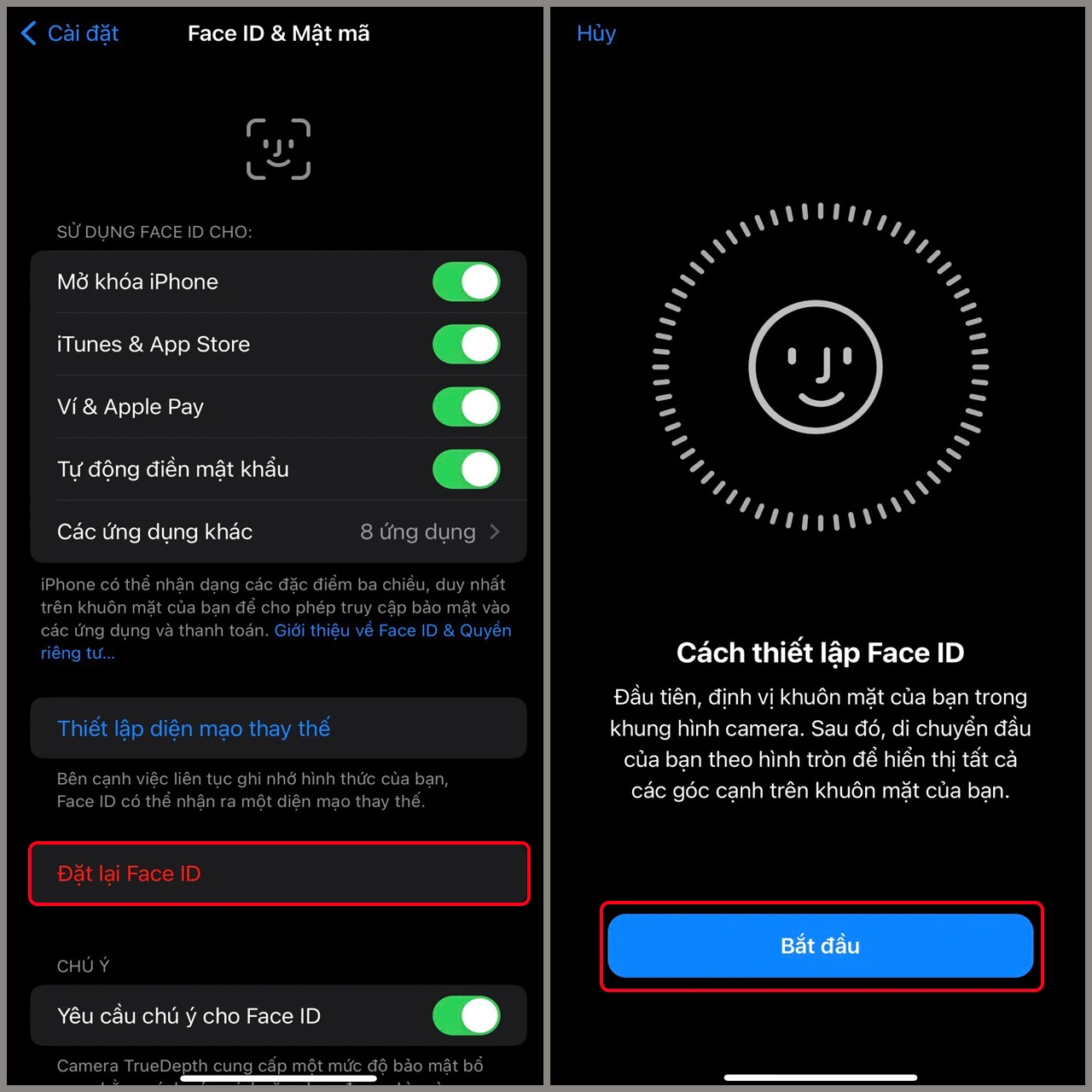Giới thiệu về việc bảo vệ máy tính của bạn
Trong thời đại số hóa hiện nay, việc bảo vệ thông tin cá nhân và dữ liệu quan trọng trên máy tính ngày càng trở nên cần thiết. Việc thiết lập một lớp bảo mật, chẳng hạn như cài đặt mật khẩu, là một trong những biện pháp đơn giản nhưng hiệu quả nhất để ngăn chặn truy cập trái phép vào thiết bị của bạn. Trong bài viết này, chúng ta sẽ cùng khám phá chi tiết cách thiết lập mật khẩu cho máy tính Windows, từ các phiên bản Windows 7, 8, 10 đến Windows 11. Hãy cùng bắt đầu nhé!
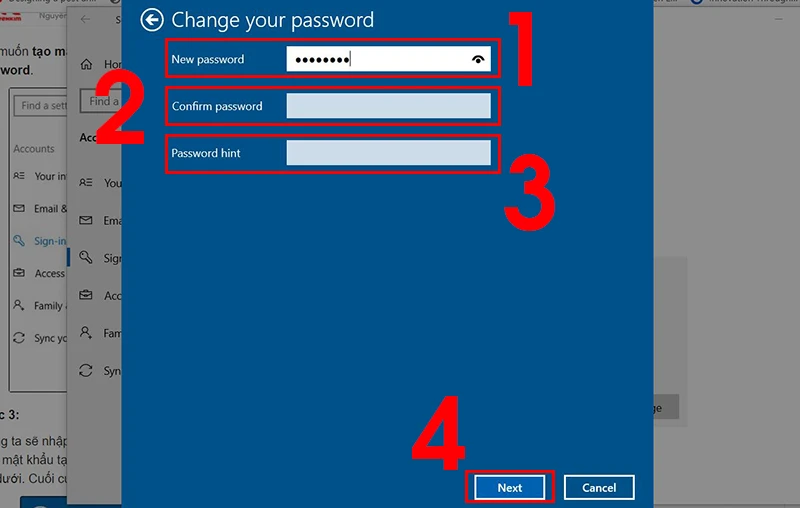
1. Các bước cơ bản để cài đặt mật khẩu cho máy tính Windows
1.1. Mở cửa sổ cài đặt
Đầu tiên, bạn cần mở ứng dụng cài đặt trên máy tính. Để làm điều này, bạn có thể sử dụng tổ hợp phím `Windows + I` trên bàn phím. Cửa sổ cài đặt sẽ hiện ra với nhiều tùy chọn khác nhau.
1.2. Truy cập vào phần tài khoản
Trong cửa sổ cài đặt, tìm và nhấp vào mục "Tài khoản" (Accounts). Trong phần này, bạn sẽ thấy nhiều tùy chọn liên quan đến tài khoản người dùng và cách đăng nhập.
1.3. Chọn tùy chọn đăng nhập
Tại phần "Tài khoản", bạn nhấp vào mục "Tùy chọn đăng nhập" (Sign-in options). Ở đây, bạn sẽ thấy nhiều phương thức để xác thực, trong đó có "Mật khẩu" (Password).
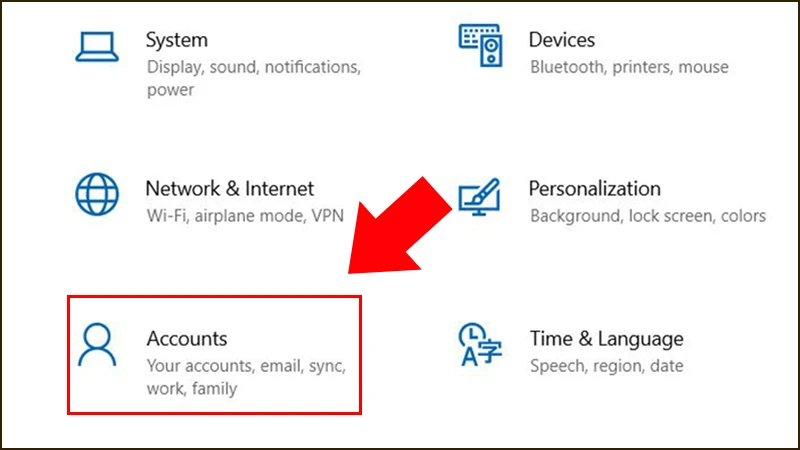
1.4. Thiết lập mật khẩu
Khi bạn đã nhấp vào mục "Mật khẩu", hãy chọn "Thay đổi" (Change). Tiếp theo, bạn sẽ được yêu cầu nhập mật khẩu hiện tại (nếu có) và sau đó là nhập mật khẩu mới. Hãy chắc chắn rằng mật khẩu bạn chọn mạnh và khó đoán để đảm bảo an toàn cho thiết bị của bạn.
1.5. Xác nhận mật khẩu
Cuối cùng, bạn sẽ được yêu cầu xác nhận mật khẩu mới bằng cách nhập lại một lần nữa. Khi hoàn tất, hãy nhấn "Hoàn tất" (Finish) để lưu lại thiết lập.
2. Cách thay đổi mật khẩu khi quên
Trong một số trường hợp, bạn có thể quên mật khẩu của mình. Đừng lo lắng, dưới đây là các bước để bạn có thể thay đổi mật khẩu dễ dàng ngay cả khi không nhớ mật khẩu cũ.
2.1. Sử dụng tài khoản Microsoft
Nếu bạn đang sử dụng tài khoản Microsoft để đăng nhập vào máy tính, bạn có thể phục hồi mật khẩu trực tuyến. Chỉ cần truy cập vào trang web của Microsoft và làm theo hướng dẫn để đặt lại mật khẩu.
2.2. Sử dụng đĩa khôi phục mật khẩu
Nếu bạn đã tạo một đĩa khôi phục mật khẩu trước đó, bạn có thể sử dụng nó để đặt lại mật khẩu của mình. Khi màn hình đăng nhập hiển thị, hãy nhấp vào liên kết "Đặt lại mật khẩu" và làm theo hướng dẫn.
2.3. Khôi phục hệ thống
Nếu các phương án trên không khả thi, bạn có thể khôi phục hệ thống về một thời điểm trước khi bạn quên mật khẩu. Tuy nhiên, hãy lưu ý rằng phương pháp này có thể làm mất dữ liệu mới hơn.
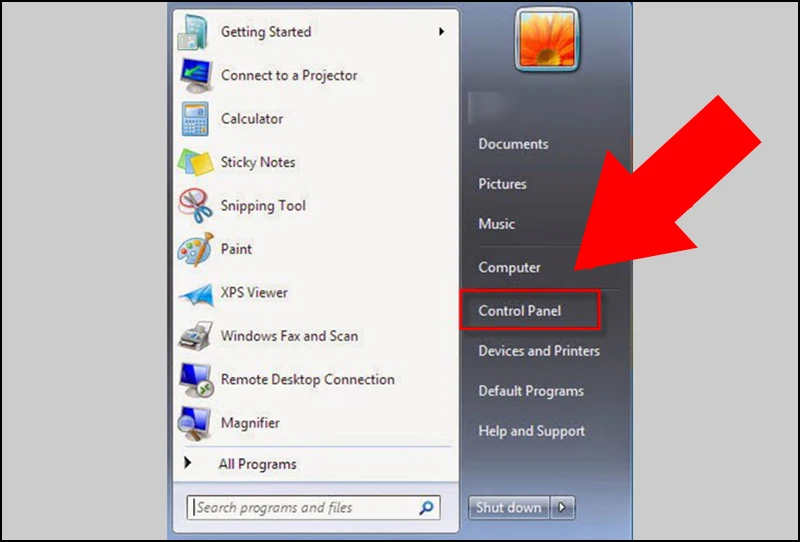
3. Các phương thức bảo mật khác
Ngoài việc thiết lập mật khẩu, có nhiều phương thức khác giúp tăng cường bảo mật cho máy tính của bạn. Dưới đây là một số gợi ý hữu ích:
3.1. Sử dụng xác thực hai yếu tố
Nếu khả thi, bạn nên kích hoạt xác thực hai yếu tố (2FA) cho tài khoản Microsoft của bạn. Điều này có nghĩa là bạn sẽ cần cung cấp thêm một mã xác thực bên cạnh mật khẩu khi đăng nhập.
3.2. Cài đặt phần mềm diệt virus
Việc cài đặt phần mềm diệt virus uy tín cũng là một cách bảo vệ máy tính khỏi các mối đe dọa bên ngoài. Hãy chắc chắn rằng bạn thường xuyên cập nhật phần mềm để có được mức bảo mật tốt nhất.
3.3. Sao lưu dữ liệu thường xuyên
Thực hiện sao lưu dữ liệu thường xuyên cũng là một biện pháp bảo vệ quan trọng. Nếu không may bạn gặp sự cố hoặc máy tính bị tấn công, bạn vẫn có thể phục hồi thông tin quan trọng của mình.
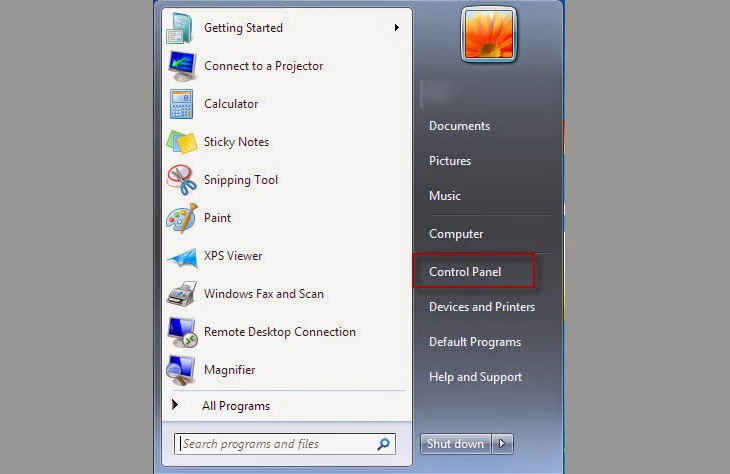
4. Một số mẹo để tạo mật khẩu mạnh
Để đảm bảo an toàn cho thông tin cá nhân của bạn, việc tạo một mật khẩu mạnh là rất quan trọng. Dưới đây là một số mẹo hữu ích:
4.1. Sử dụng kết hợp chữ cái, số và ký tự đặc biệt
Mật khẩu lý tưởng nên bao gồm ít nhất 8 ký tự, bao gồm cả chữ hoa, chữ thường, số và ký tự đặc biệt. Ví dụ: `P@ssw0rd2023`.
4.2. Tránh thông tin cá nhân
Hãy tránh sử dụng thông tin cá nhân dễ đoán như ngày sinh, tên hoặc số điện thoại. Thay vào đó, hãy sử dụng các cụm từ ngẫu nhiên hoặc các từ không liên quan.
4.3. Thay đổi mật khẩu định kỳ
Việc thay đổi mật khẩu định kỳ là một cách tốt để bảo vệ thông tin của bạn. Hãy xem xét việc thay đổi mật khẩu ít nhất 6 tháng một lần.
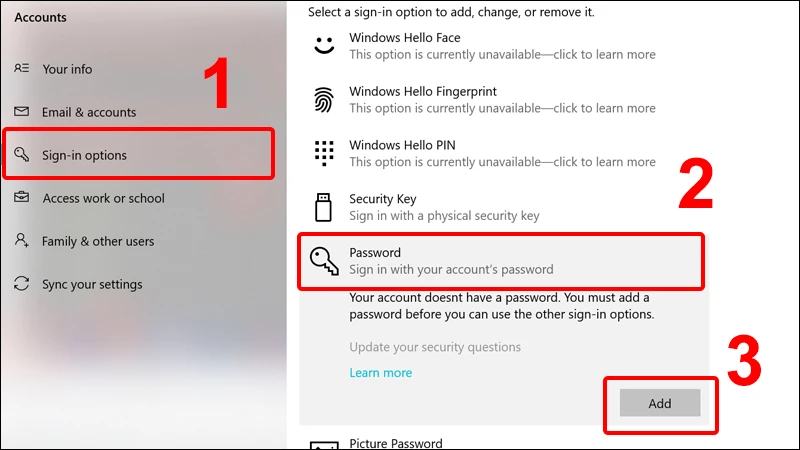
Kết luận
Việc thiết lập mật khẩu cho máy tính là một bước quan trọng trong việc bảo mật thông tin cá nhân và dữ liệu quan trọng của bạn. Hy vọng rằng với các hướng dẫn chi tiết và dễ hiểu ở trên, bạn có thể dễ dàng thực hiện và bảo vệ máy tính của mình một cách hiệu quả. Đừng quên rằng bảo mật không chỉ là một lần thiết lập, mà là một quá trình liên tục để bảo vệ thông tin của bạn trong thế giới số đầy rẫy rủi ro này.